电脑软硬件是相辅相成的,没有了软件,硬件就是一堆废铜烂铁,其存在的意义也就微乎其微了。因此,正确的安装软件是让电脑发挥功用的第一步。本文主要是针对电脑初学者来设计的,向初学者演示
由于本文介绍的都是比较基础性的知识,所以将主要在文中对每一个步骤进行讲解,消除初学者的疑问,而演示过程则主要以图来演示,一切看图说话!
相关链接:常用软件的卸载驱动程序安装全攻略WindowsXP系统安装视频和图文教程
目前,几乎所有的Windows应用程序的安装过程都是非常相似的。从笔者的软件安装经验来看,微软的office系列办公软件的安装过程基本上包括了目前现行软件的安装过程,因此以其为例,来向各位初学电脑的网友详细的介绍软件安装的过程。
首先,将office安装光盘放入CD/DVD-ROM,如图1,选择“安装Office 2003”;若使用的是后缀名为“.exe”的可执行文件,则直接双击源程序文件进行安装。
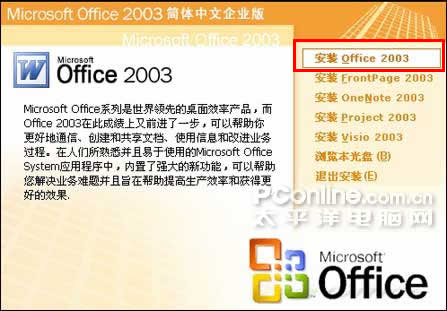
进入到第二个画面,如图2,用户在这里所填写的用户名、缩写、单位将会出现在你以后所创建的office的文档信息里面。

如图3,弹出了“最终用户许可协议”。最终用户许可协议主要包含了软件的版权声明以及用户协议等。当没有选中“我接受《许可协议》中的条款”的时候,“下一步”是灰色的,处于不可选状态。
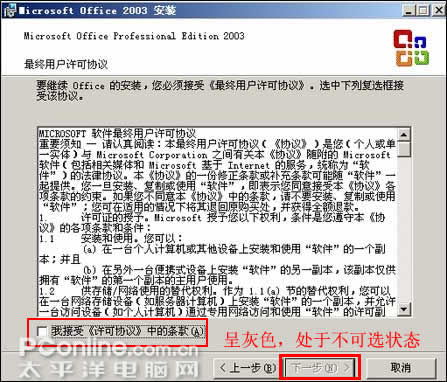

从笔者安装软件的经验来看,一般软件安装的时候,都会给出软件的默认安装路径:C:\Program Files\***。这也就降低了初学者安装软件的门槛,只要一路点击“确定”、“下一步”就可以完成软件的安装。
现时的方便总是和日后的不便相伴的:第一,随着大量软件的安装,C盘的空间将会慢慢的小,同时由于大量软件在C盘安装和卸装,将导致windows的启动和工作速度越来越慢;第二:重装系统之后,你之前的努力将化为乌有,所有的软件都要重新安装;第三,依照你的用户习惯进行的设置都将被删除,这点对于对各个常用软件都做了自己的设置的老鸟来说是损失最惨重的。
2、一般的应用软件安装在C盘以外的目录下面,如笔者的软件安装目录为E:\Program Files。把软件安装到其他盘的好处是不言而喻的,重装系统之后,许多软件尤其是绿色软件都还能够正常使用,如QQ、Wps等。即使是不可以使用,那么重新安装该软件,进而选择与以前相同的安装的地方的时候,用户所做的设置将重新生效,这点对于使用Photoshop、Dreamweaver、世界之窗浏览器等软件的用户来说,就能够保存重装系统前的设置和所装的插件等。
如图5,将安装的地方改为E:\Program Files\Microsoft Office\ 。当然用户还点击“浏览”,选择其他的安装的地方,如图6。


问:在系统中安装各种软件,默认情况下都是安装在C:\Program Files下,如果要安装在其它目录中每次都得手工修改,请问有什么办法解决这一个问题呢?
一般来说,当用户安装一个大型软件的时候,如图7,会有“典型安装、完全安装、最小安装、自定义安装”这几种安装方法来供用户选择。那究竟哪种方式才适合用户呢?

这是一般软件的推荐安装类型,选择了这种安装类型后,安装程序将自动为用户安装最常用的选项。它是为初级用户更好的提供的最简单的安装方法,用户无须为安装进行任何选择和设置,只需要一路“下一步、next、确定”。用这种方式安装的软件可为用户实现各种最基本、最常见的功能。

选择了这种安装方法之后,就会把软件的所有组件都安装到用户的电脑上,如图9,使用户得到满足对该软件的苛刻要求,但它需要的磁盘空间最多。例如,当安装office的时候,若选择了完全安装,那么这样的安装就能够一步到位,省去日后使用某些功能组件的时候再添加的烦恼。

除非用户确实磁盘空间比较紧张,否则笔者不推荐用这种方式,最小安装只安装运行此软件必须的部分。选择了这样的形式之后,往往意味着日后,你还要替这个软件“挠痒痒”,对于Office软件来说就是要找回安装光盘,添加要使用到的组件。

当用户有了一定的软件安装经验之后,笔者推荐使用这种安装方法。选择这种安装方法之后,安装程序将会向用户更好的提供一张安装列表,用户都能够根据自己的需要来选择要安设的项目并清除不需要的项目。这样就既能够尽可能的防止安装不需要的软件,节省磁盘空间,又能够一步到位地安装用户要的软件。
以上是笔者平时安装软件的时候所积累的一些体会,算是抛砖引玉,希望我们大家能够发表自己的评论,留下各位的高见,帮助初学者解决软件安装难题。笔者在此代初学者先谢谢各位高手!
